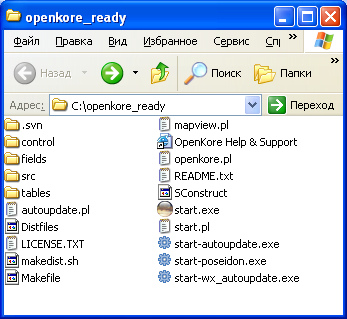Быстрый запуск OpenKore: различия между версиями
4epT (обсуждение | вклад) |
Manticora (обсуждение | вклад) м Извлечение ресивпакетов выделено в отдельную статью. Прописываем тут ссылку. |
||
| (не показано 15 промежуточных версий 3 участников) | |||
| Строка 1: | Строка 1: | ||
==Введение== | ==Введение== | ||
Если вы | Если вы новичок, то этот простой гайд поможет вам настроить OpenKore и начать ботить за пару минут. На самом деле не так уж и трудно настраивать OpenKore. Она фактически одна из самых простых в использовании бот-программ. | ||
В данном гайде подробно расписан каждый шаг первоначальной настройки OpenKore. Вы начнёте с загрузки необходимых файлов, установите пакеты, проверите настройки сервера, подправите основные параметры конфига, а затем запустите программу. | |||
==Загрузка файлов== | |||
Самое первое, что нужно сделать, это загрузить самую последнюю версию OpenKore. Ссылки для загрузки файлов вы найдёте на [http://wiki.openkore.com/index.php?title=Links странице со ссылками]. | |||
На сайте [http://openkore.collectskin.com/ http://openkore.collectskin.com/] вы обнаружите пять файлов для скачки: | |||
# [http://openkore.collectskin.com/openkore_ready.zip openkore_ready.zip] - содержит почти что всё необходимое, чтобы запустить OpenKore. | |||
: | # [http://openkore.collectskin.com/openkore.zip openkore.zip] - содержит только исходный код в папке '''src''' и файлы из корневой папки OpenKore. | ||
# [http://openkore.collectskin.com/confpack.zip confpack.zip] - содержит пакет с основными файлами конфигурации в папке '''control'''. | |||
# [http://openkore.collectskin.com/tablepack.zip tablepack.zip] - содержит пакет с табличными файлами, это мини база данных OpenKore, лежащая в папке '''tables'''. | |||
# [http://openkore.collectskin.com/fieldpack.zip fieldspack.zip] - содержит пакет с полями, картами локаций, находящимися в папке '''fields'''. | |||
Большинство предпочтёт загрузить файл '''openkore_ready.zip''', потому что он содержит почти что всё необходимое, чтобы запустить OpenKore. Другие же захотят загрузить по-отдельности файлы '''openkore.zip''', '''confpack.zip''', '''tablepack.zip''' и '''fieldspack.zip'''. | |||
''''' | Чтобы запустить OpenKore, у вас должен быть установлен Perl '''ИЛИ''', если же у вас Windows, вы можете загрузить бинарные файлы - либо [http://misc.openkore.com/start.rar start.exe] - с [[Console_Interface|консольным интерфейсом]], либо [http://misc.openkore.com/wxstart.rar wxstart.exe] - с [[Wx_Interface|графическим Wx-интефейсом]]. | ||
* Пользователи Linux должны будут скомпилировать OpenKore и запускать её прямо из Perl'а. | |||
==Распаковка файлов== | |||
Распакуйте файл '''openkore_ready.zip''' на жесткий диск. Можно выбрать любое место, например "'''C:\'''". | |||
: | |||
* Вам может потребоваться программа для распаковки архива. Наиболее распространённые ахиваторы - [http://www.rarlab.com/ WinRAR] и [http://www.7-zip.org/ 7zip]. | |||
После распаковки появится папка '''C:\openkore_ready'''. Необходимые файлы находятся внутри вложенных одна в другую папок. В нашем случае, файлы OpenKore находятся сейчас в папке '''C:\openkore_ready\home\openkore\svnsnapshots\openkore_ready\'''. | |||
''''' | Все файлы из указанной папки следует перенести поближе к началу - в папку '''C:\openkore_ready''', а пустую теперь папку '''C:\openkore_ready\home\''' можно удалить. | ||
Теперь '''C:\openkore_ready''' стала корневой папкой бота OpenKore. | |||
* Конечно же эту корневую папку можно переименовать или перенести в другое место. Однако следует избегать слишком длинных путей до корневой папки, а также содержащих пробелы или русские буквы путей. | |||
После этого структура папок должна выглядеть примерно так. | |||
: [[Image:Folderstructure.PNG|структура папок в корневой папке OpenKore]] | |||
: | |||
: | Из рисунка видно, что в корневой папке бота есть всё необходимое: | ||
*Папка '''control''' с параметрами конфигурации. | |||
*Папка '''fields''' с полями, картами локаций. | |||
*Папка '''src''' с исходными кодами самой OpenKore. | |||
*Папка '''tables''' с табличными файлами, это маленькая база данных. | |||
*Файл '''start.exe''', запускающий OpenKore в консольном режиме. | |||
: | Если же вас не устроит [[Console_Interface|консольный режим]], тогда скачайте файл [http://misc.openkore.com/wxstart.rar wxstart.rar]. Распакуйте и положите файл '''wxstart.exe''' в корневую папку OpenKore, то есть в нашем случае в '''C:\openkore_ready'''. Файл '''wxstart.exe''' запускает [[Wx_Interface|графический Wx-интерфес]] OpenKore. | ||
==Установка настроек сервера== | |||
;Вы можете пропустить этот шаг, если вы играете на официальном сервере Ragnarok Online, потому что в свежей версии OpenKore уже есть актуальные настройки на все официальные серверы RO. Это позволяет легко подключиться к официальному серверу, указав только лишь его имя. | |||
''''' | OpenKore требуется информация о сервере, настройки на него, чтобы она смогла подключиться к серверу. Если вы хотите выяснить, есть ли в OpenKore уже поддержка вашего сервера, то загляните в файл '''tables\servers.txt'''. Поищите в записях этого файла имя вашего сервера, оно должно быть заключено между квадратных скобок '''[''' и ''']'''. | ||
Если вы не можете найти ваш сервер в списке, или же у вас возникают проблемы с подключением с указанными в файле настройками, вам необходимо самостоятельно выяснить настройки вашего сервера, прежде чем приступать к следующему шагу. Чтобы выяснить настройки сервера - читай гайды [[Подключение бота к серверу]] и [[Packet_Length_Extractor|Извлечение ресивпакетов]]. | |||
==Запуск OpenKore== | |||
Запустите файл '''start.exe''', который находится в корневой папке бота. | |||
OpenKore заметит, если вы не прописали необходимые для подключения к серверу параметры конфига - [[:Category:config.txt|Config.txt]], такие как [[username]], [[password]], [[master]], [[server]] и [[char]]. Если вы оставили эти параметры конфига пустыми, то OpenKore поможет вам выбрать сначала сервер из известного списка серверов, потом, зайдя на выбранный сервер, выведет список доступных игровых серверов, потом запросит логин и пароль от аккаунта и, наконец, выведет список персонажей на аккаунте. | |||
* Если вы используете Linux, тогда вам следует запускать OpenKore прямо из исходников. Подробные инструкции смотри тут - [[How to run Openkore]]. | |||
: | === Загрузка файлов конфигурации === | ||
При запуске OpenKore загружает необходимые конфигурационные и табличные файлы, выводя отчет о ходе загрузки на консоль: | |||
Loading control\arrowcraft.txt... | |||
Loading tables\servers.txt... | |||
Loading control\mon_control.txt... | |||
Loading control\items_control.txt... | |||
Loading control\shop.txt... | |||
Loading control\overallAuth.txt... | |||
Loading control\pickupitems.txt... | |||
Loading control\responses.txt... | |||
Loading control\timeouts.txt... | |||
Loading control\chat_resp.txt... | |||
Loading control\avoid.txt... | |||
Loading control\priority.txt... | |||
Loading control\consolecolors.txt... | |||
Loading control\routeweights.txt... | |||
Loading control\arrowcraft.txt... | |||
Loading tables\servers.txt... | |||
Loading tables\teste.txt... | |||
Loading tables\cities.txt... | |||
Loading tables\commanddescriptions.txt... | |||
Loading tables\directions.txt... | |||
Loading tables\elements.txt... | |||
Loading tables\emotions.txt... | |||
Loading tables\equiptypes.txt... | |||
Loading tables\haircolors.txt... | |||
Loading tables\headgears.txt... | |||
Loading tables\items.txt... | |||
Loading tables\itemsdescriptions.txt... | |||
Loading tables\itemslots.txt... | |||
Loading tables\itemslotcounttable.txt... | |||
Loading tables\itemtypes.txt... | |||
Loading tables\resnametable.txt... | |||
Loading tables\maps.txt... | |||
Loading tables\monsters.txt... | |||
Loading tables\npcs.txt... | |||
Loading tables\packetdescriptions.txt... | |||
Loading tables\portals.txt... | |||
Loading tables\portalsLOS.txt... | |||
Loading tables\sex.txt... | |||
Loading tables\SKILL_id_handle.txt... | |||
Loading tables\skillnametable.txt... | |||
Loading tables\spells.txt... | |||
Loading tables\skillsdescriptions.txt... | |||
Loading tables\skillssp.txt... | |||
Loading tables\skillssp.txt... | |||
Loading tables\skillsstatus.txt... | |||
Loading tables\skillsailments.txt... | |||
Loading tables\skillsstate.txt... | |||
Loading tables\skillslooks.txt... | |||
Loading tables\skillsarea.txt... | |||
Loading tables\skillsencore.txt... | |||
Loading tables\quests.txt... | |||
Checking for new portals... none found | |||
_ | |||
: | === Установка username и password === | ||
После загрузки конфигурационных и табличных файлов OpenKore запросит логин и пароль, которые хранятся в параметрах конфига [[username]] и [[password]] соответственно: | |||
: | Enter Username: | ||
_ | |||
Enter Password: | |||
_ | |||
Введите запрашиваемые логин и пароль в командной строке консоли. | |||
* Логин и пароль спрашиваются только если парамтры конфига [[username]] и [[password]] были оставлены пустыми. | |||
* После ввода логина и пароля OpenKore тут же пропишет их в соответствующие параметры конфига, так что в следующий раз ей не придётся снова спрашивать их. | |||
: | === Выбор мастер-сервера === | ||
OpenKore выведет на консоль нумерованный список всех известных ей серверов Ragnarok Online. Этот список выглядит примерно так: | |||
: | ------------ Master servers ------------ | ||
# Choice | |||
0 Brazil - bRO: Odin | |||
1 Brazil - bRO: Thor | |||
2 Europe - euRO | |||
3 France - fRO | |||
4 India - inRO | |||
5 Indonesia - idRO: Thor - Legend - Fnc - Heroes | |||
6 International - iRO: Chaos/Loki/Iris | |||
7 International - iRO: Sakray | |||
8 International - iRO: Valkyrie | |||
9 Japan - jRO: Verdandi | |||
10 Korea - kRO: Sakray | |||
11 Korea - kRO: Sara/Rangidis/Thanatos | |||
12 KoreRO | |||
13 Localhost | |||
14 Malaysia - mRO (English Free Server): Prontera | |||
15 Malaysia - mRO (English): Aegir/Idun | |||
16 Malaysia - mRO: Main Server: Balder | |||
17 Malaysia - mRO: Sakray | |||
18 Philippines - pRO: New Chaos | |||
19 Philippines - pRO: Sakray | |||
20 Philippines - pRO: Valhalla | |||
21 Philippines - pRO: Valkyrie | |||
22 RMS | |||
23 Russia - rRO | |||
24 Taiwan - twRO: Alfheim (Chaos, Loki, Aegir) | |||
25 Taiwan - twRO: Free | |||
26 Taiwan - twRO: Test | |||
27 Thailand - tRO Free life server (Alice(new), Poring) | |||
28 Thailand - tRO Free life server (Yoyo, Picky) | |||
29 Thailand - tRO Main server (Norse) | |||
30 Vietnam - vRO: SD | |||
31 Vietnam - vRO: Thu Thach | |||
------------------------ | |||
Please choose a master server to connect to. | |||
---------------------------------------- | |||
Enter your answer: | |||
_ | |||
Введите номер выбранного вами мастер-сервера в командной строке консоли. Например, для российского официального сервера, который назвается '''Russia - rRO''', следует в данном случае ввести номер '''23'''. | |||
* Если вы заранее прописали в параметре конфига [[master]] название мастер-сервера, например '''Russia - rRO''', то это шаг будет пропущен. | |||
* OpenKore самостоятельно пропишет выбранный мастер-сервер в параметр конфига [[master]], так что его не придётся указывать каждый раз заново. | |||
* Если вы не можете найти ваш сервер в данном списке, прочитайте четвёртый шаг данного гайда снова. Закройте OpenKore и запустите её снова тогда, когда вы верно определите и добавите настройки сервера в файл '''tables\server.txt'''. | |||
=== Подключение к мастер-серверу === | |||
Если вы прописали правильные значения в параметрах конфига [[username]], [[password]] и [[master]], то OpenKore успешно залогинится на мастер-сервер, используя эти настройки. OpenKore получит и отобразит информацию о вашем аккаунте, а также выведет список доступных игровых серверов. Это выглядит в консоли примерно так: | |||
: | Connecting to Account Server... | ||
Connecting (127.0.0.1:6900)... [Mar 7 23:35:11 2010.78] connected | |||
-----------Account Info------------ | |||
Account ID: 2000003 83 84 1E 00 | |||
Sex: Boy | |||
Session ID: 30188 EC 75 00 00 | |||
16391 07 40 00 00 | |||
----------------------------------- | |||
--------- Servers ---------- | |||
# Name Users IP Port | |||
0 Openkore Test Server 0 127.0.0.1 6121 | |||
------------------------------- | |||
Closing connection to Account Server | |||
Disconnecting (127.0.0.1:6900)... disconnected | |||
_ | |||
Если же OpenKore не смогла подключиться, то в консоли может появиться следующая ошибка: | |||
Connecting to Master Server... | |||
Connecting (127.0.0.1:6900)... couldn't connect: Unknown error xxxx | |||
_ | |||
Причина может быть: | |||
#Вы не подключены к интернету. | |||
#Сервер в данный момент выключен или находится на профилактике. | |||
#Неправильные настройки сервера. Прочтите гайд [[Быстрый запуск OpenKore#Установка настроек сервера|Установка настроек сервера]] ещё раз. | |||
=== Выбор сервера === | |||
OpenKore выведет список серверов и запросит, к какому серверу подключиться. В консоли это выглядит примерно так: | |||
---- | --------- Servers ---------- | ||
# Name Users IP Port | |||
0 Openkore Test Server 0 127.0.0.1 6121 | |||
------------------------------- | |||
Closing connection to Master Server | |||
Disconnecting (127.0.0.1:6900)... disconnected | |||
Choose your server. Enter the server number: | |||
_ | |||
Выберите сервер, на котором вы хотите ботить и введите в консоли соответствующий номер. | |||
* Если вы заранее прописали номер сервера в параметре конфига [[server]], то этот шаг будет пропущен. | |||
* OpenKore автоматически пропишет введённый номер сервера в параметр конфига [[server]], так что его не нужно будет указывать снова. | |||
=== Выбор персонажа === | |||
Если в параметре конфига [[server]] был прописан верный номер сервера, то OpenKore удастся зайти на сервер. После чего OpenKore выведет список доступных персонажей на аккаунте, например: | |||
Connecting to Character Server... | |||
Connecting (127.0.0.1:6121)... connected | |||
Received characters from Character Server | |||
------------- Character List ------------- | |||
Slot 0: Openkore (Novice, level 1/1) | |||
------------------------------------------ | |||
------------ Character selection ------------ | |||
# Choice | |||
0 Slot 0: Openkore (Novice, level 1/1) | |||
2 Create a new character | |||
3 Delete a character | |||
------------------------ | |||
Please choose a character or an action. | |||
--------------------------------------------- | |||
Enter your answer: | |||
_ | |||
OpenKore попросит вас выбрать персонажа, введя соответствующий номер из списка. Кроме того, можно создать нового персонажа или удалить существующего. Если же у вас уже есть персонаж на аккаунте, то тогда просто введите нужный номер из списка. | |||
=== Вход в игру === | |||
Со всеми правильно заданными параметрами OpenKore теперь логинится на мап-сервер и игра начинается: | |||
: | Received character ID and Map IP from Character Server | ||
----------Game Info---------- | |||
:: | Char ID: F1 49 02 00 (150001) | ||
MAP Name: new_1-1.gat | |||
MAP IP: 127.0.0.1 | |||
MAP Port: 5121 | |||
----------------------------- | |||
Closing connection to Character Server | |||
Disconnecting (127.0.0.1:6121)... disconnected | |||
Connecting to Map Server... | |||
Connecting (127.0.0.1:5121)... connected | |||
You are now in the game | |||
Your Coordinates: 53, 101 | |||
'''Поздравляем!''' Вы успешно установили OpenKore! | |||
== На посошок == | |||
Прежде, чем продолжать, вам следует настроить все остальное, опираясь на [[Руководство]]. Список возможных действий OpenKore вы можете прочитать на странице [[Overview]], посетите также раздел [[Frequently Asked Questions]]. Если же у вас остались нерешённые проблемы, обратитесь на форумы [http://forums.openkore.com/ forums.openkore.com], [http://www.rofan.ru www.rofan.ru] и на [http://www.ragbot.ru www.ragbot.ru]. | |||
: | |||
: | |||
Текущая версия от 00:18, 7 апреля 2010
Введение
Если вы новичок, то этот простой гайд поможет вам настроить OpenKore и начать ботить за пару минут. На самом деле не так уж и трудно настраивать OpenKore. Она фактически одна из самых простых в использовании бот-программ.
В данном гайде подробно расписан каждый шаг первоначальной настройки OpenKore. Вы начнёте с загрузки необходимых файлов, установите пакеты, проверите настройки сервера, подправите основные параметры конфига, а затем запустите программу.
Загрузка файлов
Самое первое, что нужно сделать, это загрузить самую последнюю версию OpenKore. Ссылки для загрузки файлов вы найдёте на странице со ссылками.
На сайте http://openkore.collectskin.com/ вы обнаружите пять файлов для скачки:
- openkore_ready.zip - содержит почти что всё необходимое, чтобы запустить OpenKore.
- openkore.zip - содержит только исходный код в папке src и файлы из корневой папки OpenKore.
- confpack.zip - содержит пакет с основными файлами конфигурации в папке control.
- tablepack.zip - содержит пакет с табличными файлами, это мини база данных OpenKore, лежащая в папке tables.
- fieldspack.zip - содержит пакет с полями, картами локаций, находящимися в папке fields.
Большинство предпочтёт загрузить файл openkore_ready.zip, потому что он содержит почти что всё необходимое, чтобы запустить OpenKore. Другие же захотят загрузить по-отдельности файлы openkore.zip, confpack.zip, tablepack.zip и fieldspack.zip.
Чтобы запустить OpenKore, у вас должен быть установлен Perl ИЛИ, если же у вас Windows, вы можете загрузить бинарные файлы - либо start.exe - с консольным интерфейсом, либо wxstart.exe - с графическим Wx-интефейсом.
- Пользователи Linux должны будут скомпилировать OpenKore и запускать её прямо из Perl'а.
Распаковка файлов
Распакуйте файл openkore_ready.zip на жесткий диск. Можно выбрать любое место, например "C:\".
- Вам может потребоваться программа для распаковки архива. Наиболее распространённые ахиваторы - WinRAR и 7zip.
После распаковки появится папка C:\openkore_ready. Необходимые файлы находятся внутри вложенных одна в другую папок. В нашем случае, файлы OpenKore находятся сейчас в папке C:\openkore_ready\home\openkore\svnsnapshots\openkore_ready\.
Все файлы из указанной папки следует перенести поближе к началу - в папку C:\openkore_ready, а пустую теперь папку C:\openkore_ready\home\ можно удалить.
Теперь C:\openkore_ready стала корневой папкой бота OpenKore.
- Конечно же эту корневую папку можно переименовать или перенести в другое место. Однако следует избегать слишком длинных путей до корневой папки, а также содержащих пробелы или русские буквы путей.
После этого структура папок должна выглядеть примерно так.
Из рисунка видно, что в корневой папке бота есть всё необходимое:
- Папка control с параметрами конфигурации.
- Папка fields с полями, картами локаций.
- Папка src с исходными кодами самой OpenKore.
- Папка tables с табличными файлами, это маленькая база данных.
- Файл start.exe, запускающий OpenKore в консольном режиме.
Если же вас не устроит консольный режим, тогда скачайте файл wxstart.rar. Распакуйте и положите файл wxstart.exe в корневую папку OpenKore, то есть в нашем случае в C:\openkore_ready. Файл wxstart.exe запускает графический Wx-интерфес OpenKore.
Установка настроек сервера
- Вы можете пропустить этот шаг, если вы играете на официальном сервере Ragnarok Online, потому что в свежей версии OpenKore уже есть актуальные настройки на все официальные серверы RO. Это позволяет легко подключиться к официальному серверу, указав только лишь его имя.
OpenKore требуется информация о сервере, настройки на него, чтобы она смогла подключиться к серверу. Если вы хотите выяснить, есть ли в OpenKore уже поддержка вашего сервера, то загляните в файл tables\servers.txt. Поищите в записях этого файла имя вашего сервера, оно должно быть заключено между квадратных скобок [ и ].
Если вы не можете найти ваш сервер в списке, или же у вас возникают проблемы с подключением с указанными в файле настройками, вам необходимо самостоятельно выяснить настройки вашего сервера, прежде чем приступать к следующему шагу. Чтобы выяснить настройки сервера - читай гайды Подключение бота к серверу и Извлечение ресивпакетов.
Запуск OpenKore
Запустите файл start.exe, который находится в корневой папке бота.
OpenKore заметит, если вы не прописали необходимые для подключения к серверу параметры конфига - Config.txt, такие как username, password, master, server и char. Если вы оставили эти параметры конфига пустыми, то OpenKore поможет вам выбрать сначала сервер из известного списка серверов, потом, зайдя на выбранный сервер, выведет список доступных игровых серверов, потом запросит логин и пароль от аккаунта и, наконец, выведет список персонажей на аккаунте.
- Если вы используете Linux, тогда вам следует запускать OpenKore прямо из исходников. Подробные инструкции смотри тут - How to run Openkore.
Загрузка файлов конфигурации
При запуске OpenKore загружает необходимые конфигурационные и табличные файлы, выводя отчет о ходе загрузки на консоль:
Loading control\arrowcraft.txt... Loading tables\servers.txt... Loading control\mon_control.txt... Loading control\items_control.txt... Loading control\shop.txt... Loading control\overallAuth.txt... Loading control\pickupitems.txt... Loading control\responses.txt... Loading control\timeouts.txt... Loading control\chat_resp.txt... Loading control\avoid.txt... Loading control\priority.txt... Loading control\consolecolors.txt... Loading control\routeweights.txt... Loading control\arrowcraft.txt... Loading tables\servers.txt... Loading tables\teste.txt... Loading tables\cities.txt... Loading tables\commanddescriptions.txt... Loading tables\directions.txt... Loading tables\elements.txt... Loading tables\emotions.txt... Loading tables\equiptypes.txt... Loading tables\haircolors.txt... Loading tables\headgears.txt... Loading tables\items.txt... Loading tables\itemsdescriptions.txt... Loading tables\itemslots.txt... Loading tables\itemslotcounttable.txt... Loading tables\itemtypes.txt... Loading tables\resnametable.txt... Loading tables\maps.txt... Loading tables\monsters.txt... Loading tables\npcs.txt... Loading tables\packetdescriptions.txt... Loading tables\portals.txt... Loading tables\portalsLOS.txt... Loading tables\sex.txt... Loading tables\SKILL_id_handle.txt... Loading tables\skillnametable.txt... Loading tables\spells.txt... Loading tables\skillsdescriptions.txt... Loading tables\skillssp.txt... Loading tables\skillssp.txt... Loading tables\skillsstatus.txt... Loading tables\skillsailments.txt... Loading tables\skillsstate.txt... Loading tables\skillslooks.txt... Loading tables\skillsarea.txt... Loading tables\skillsencore.txt... Loading tables\quests.txt... Checking for new portals... none found _
Установка username и password
После загрузки конфигурационных и табличных файлов OpenKore запросит логин и пароль, которые хранятся в параметрах конфига username и password соответственно:
Enter Username: _
Enter Password: _
Введите запрашиваемые логин и пароль в командной строке консоли.
- Логин и пароль спрашиваются только если парамтры конфига username и password были оставлены пустыми.
- После ввода логина и пароля OpenKore тут же пропишет их в соответствующие параметры конфига, так что в следующий раз ей не придётся снова спрашивать их.
Выбор мастер-сервера
OpenKore выведет на консоль нумерованный список всех известных ей серверов Ragnarok Online. Этот список выглядит примерно так:
------------ Master servers ------------ # Choice 0 Brazil - bRO: Odin 1 Brazil - bRO: Thor 2 Europe - euRO 3 France - fRO 4 India - inRO 5 Indonesia - idRO: Thor - Legend - Fnc - Heroes 6 International - iRO: Chaos/Loki/Iris 7 International - iRO: Sakray 8 International - iRO: Valkyrie 9 Japan - jRO: Verdandi 10 Korea - kRO: Sakray 11 Korea - kRO: Sara/Rangidis/Thanatos 12 KoreRO 13 Localhost 14 Malaysia - mRO (English Free Server): Prontera 15 Malaysia - mRO (English): Aegir/Idun 16 Malaysia - mRO: Main Server: Balder 17 Malaysia - mRO: Sakray 18 Philippines - pRO: New Chaos 19 Philippines - pRO: Sakray 20 Philippines - pRO: Valhalla 21 Philippines - pRO: Valkyrie 22 RMS 23 Russia - rRO 24 Taiwan - twRO: Alfheim (Chaos, Loki, Aegir) 25 Taiwan - twRO: Free 26 Taiwan - twRO: Test 27 Thailand - tRO Free life server (Alice(new), Poring) 28 Thailand - tRO Free life server (Yoyo, Picky) 29 Thailand - tRO Main server (Norse) 30 Vietnam - vRO: SD 31 Vietnam - vRO: Thu Thach ------------------------ Please choose a master server to connect to. ---------------------------------------- Enter your answer: _
Введите номер выбранного вами мастер-сервера в командной строке консоли. Например, для российского официального сервера, который назвается Russia - rRO, следует в данном случае ввести номер 23.
- Если вы заранее прописали в параметре конфига master название мастер-сервера, например Russia - rRO, то это шаг будет пропущен.
- OpenKore самостоятельно пропишет выбранный мастер-сервер в параметр конфига master, так что его не придётся указывать каждый раз заново.
- Если вы не можете найти ваш сервер в данном списке, прочитайте четвёртый шаг данного гайда снова. Закройте OpenKore и запустите её снова тогда, когда вы верно определите и добавите настройки сервера в файл tables\server.txt.
Подключение к мастер-серверу
Если вы прописали правильные значения в параметрах конфига username, password и master, то OpenKore успешно залогинится на мастер-сервер, используя эти настройки. OpenKore получит и отобразит информацию о вашем аккаунте, а также выведет список доступных игровых серверов. Это выглядит в консоли примерно так:
Connecting to Account Server...
Connecting (127.0.0.1:6900)... [Mar 7 23:35:11 2010.78] connected
-----------Account Info------------
Account ID: 2000003 83 84 1E 00
Sex: Boy
Session ID: 30188 EC 75 00 00
16391 07 40 00 00
-----------------------------------
--------- Servers ----------
# Name Users IP Port
0 Openkore Test Server 0 127.0.0.1 6121
-------------------------------
Closing connection to Account Server
Disconnecting (127.0.0.1:6900)... disconnected
_
Если же OpenKore не смогла подключиться, то в консоли может появиться следующая ошибка:
Connecting to Master Server... Connecting (127.0.0.1:6900)... couldn't connect: Unknown error xxxx _
Причина может быть:
- Вы не подключены к интернету.
- Сервер в данный момент выключен или находится на профилактике.
- Неправильные настройки сервера. Прочтите гайд Установка настроек сервера ещё раз.
Выбор сервера
OpenKore выведет список серверов и запросит, к какому серверу подключиться. В консоли это выглядит примерно так:
--------- Servers ---------- # Name Users IP Port 0 Openkore Test Server 0 127.0.0.1 6121 ------------------------------- Closing connection to Master Server Disconnecting (127.0.0.1:6900)... disconnected Choose your server. Enter the server number: _
Выберите сервер, на котором вы хотите ботить и введите в консоли соответствующий номер.
- Если вы заранее прописали номер сервера в параметре конфига server, то этот шаг будет пропущен.
- OpenKore автоматически пропишет введённый номер сервера в параметр конфига server, так что его не нужно будет указывать снова.
Выбор персонажа
Если в параметре конфига server был прописан верный номер сервера, то OpenKore удастся зайти на сервер. После чего OpenKore выведет список доступных персонажей на аккаунте, например:
Connecting to Character Server... Connecting (127.0.0.1:6121)... connected Received characters from Character Server ------------- Character List ------------- Slot 0: Openkore (Novice, level 1/1) ------------------------------------------ ------------ Character selection ------------ # Choice 0 Slot 0: Openkore (Novice, level 1/1) 2 Create a new character 3 Delete a character ------------------------ Please choose a character or an action. --------------------------------------------- Enter your answer: _
OpenKore попросит вас выбрать персонажа, введя соответствующий номер из списка. Кроме того, можно создать нового персонажа или удалить существующего. Если же у вас уже есть персонаж на аккаунте, то тогда просто введите нужный номер из списка.
Вход в игру
Со всеми правильно заданными параметрами OpenKore теперь логинится на мап-сервер и игра начинается:
Received character ID and Map IP from Character Server ----------Game Info---------- Char ID: F1 49 02 00 (150001) MAP Name: new_1-1.gat MAP IP: 127.0.0.1 MAP Port: 5121 ----------------------------- Closing connection to Character Server Disconnecting (127.0.0.1:6121)... disconnected Connecting to Map Server... Connecting (127.0.0.1:5121)... connected You are now in the game Your Coordinates: 53, 101
Поздравляем! Вы успешно установили OpenKore!
На посошок
Прежде, чем продолжать, вам следует настроить все остальное, опираясь на Руководство. Список возможных действий OpenKore вы можете прочитать на странице Overview, посетите также раздел Frequently Asked Questions. Если же у вас остались нерешённые проблемы, обратитесь на форумы forums.openkore.com, www.rofan.ru и на www.ragbot.ru.